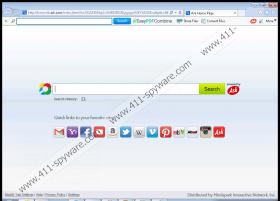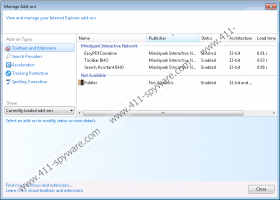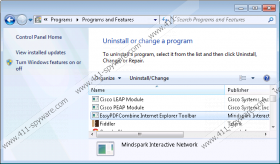EasyPDFCombine Toolbar - Anleitung zum Entfernen
Das Internet ist voller verschiedene Werkzeuge zur Verbesserung Ihrer täglichen Surfen im Internet oder bestimmte Aufgaben zu erleichtern. Jedoch nicht alle davon sind wirklich nützlich, und EasyPDFCombine Toolbar ist nicht die Ausnahme. Entfernen Sie EasyPDFCombine Toolbar als den Moment, Sie zu akzeptieren, um die Toolbar auf Ihrem System zu installieren, dauert halt Ihres Internet-Browsers und ändert Ihre Homepage und die Standard-Suchmaschine.
Diese Änderung der Einstellungen Ihres Browsers ist als feindliches Verhalten offiziell nicht genannt, da Sie implizit diese Aktionen die Instanz zustimmen, Sie zum Installieren von akzeptieren EasyPDFCombine Toolbar auf Ihrem PC. Es ist jedoch ein guter Hinweis, den diese Symbolleiste in alle Arten von unvorhersehbaren Aktivitäten engagieren könnte; daher in diesem Artikel erfahren Sie mehr über EasyPDFCombine und warum sollten Sie entfernen, um zu vermeiden, wird unangenehm überrascht. Wenn Sie etwas von Ihrer Zeit widmen, mit User License Agreement und Privacy Policy auf der offiziellen Seite der Symbolleiste vertraut zu machen, werden Sie feststellen, dass EasyPDFCombine Toolbar besitzt Merkmale der Werbung unterstützte Software ähnlich. Adware-Programme sind in der Regel gestrichen, da sie direkt mit Fragen der Sicherheit-System verbunden werden könnte.
Erstens EasyPDFCombine Toolbar nutzt die Suchmaschine seiner Wahl, Ask.com, um Links zu fördern, sie fördern will. Diese Links könnten für Sie als die ersten Suchergebnisse angezeigt werden, wenn Sie Suchbegriff eingeben; Ihre Forschung ist daher bereits mit weiteren irrelevant Websites unübersichtlich. Beachten Sie auch, dass EasyPDFCombine Toolbar übernimmt keine Verantwortung für der Inhalt, es fördert somit die Links bietet, Sie in verdächtigen Websites führen könnte, die Computer-Bedrohungen enthalten. EasyPDFCombine Toolbar auch beschäftigt Tracking-Tools, um Ihre Internet-Gewohnheiten zu überwachen. Diese Daten werden für Marketing- und Werbezwecke gesammelt, und es ist der Grund, warum siehst du die Ankündigung Inhalte sehen Sie in Ihrem Browser. Obwohl in der Regel nicht persönlich identifizierbare Informationen werden gesammelt (wie Suchanfragen, Browserverlauf, technische Daten), Sie könnten nicht informiert werden, wenn diese Symbolleiste gestartet wird, Sammeln von Daten, die Sie nicht Dritten zu sehen wollen.
EasyPDFCombine Toolbar ist abrufbar unter easypdfcombine.com; jedoch, wie mit den meisten Adware, Sie auch herunterladen könnte es gebündelt mit anderer Software wie Browser-Erweiterungen oder desktop-Anwendungen. Wenn Sie während des Installationsvorgangs nicht aufmerksam genug sind, können zusätzlichen unerwünschten Software installieren, den Sie benötigen, wie es auch mit hohem Risiko weiterhin auf Ihrem Computer zu entfernen.
Die Entfernung von EasyPDFCombine Toolbar leicht variiert je nach den Internet-Browser, die Sie den Vorzug geben. Beispielsweise müssen Sie entfernen EasyPDFCombine Toolbar manuell über die Add-on-Verwaltung wird Ihr Standard-Browser Mozilla Firefox oder Google Chrome, während Entfernung über Systemsteuerung ist genug für beenden die Symbolleiste von Internet Explorer. Nach den Vorgang des Entfernens bleibt Sie noch bei Ihrem Anbieter Homepage und Suche unverändert; daher diese Art von schädlichen Verhalten deshalb Computerbenutzer nicht mögen EasyPDFCombine Toolbar so viel.
Die Tatsache, dass EasyPDFCombine Toolbar entwickelte sich durch den gleichen Entwickler Mindspark Interactive Network, verantwortlich für andere Tools wie ReferenceBoss Symbolleiste, Utility Ches Toolbar, EliteUnzip Toolbar, ein Grund genug, Sie zu die Symbolleiste entfernen überzeugen sollte. Der Entwickler ist bekannt im Bereich der Computersicherheit für seine Neigung, Produkte anzubieten, die die Benutzer eine Toolbar installieren. Es war in der Vergangenheit bekannt, Produkte zu veröffentlichen, die Popups angezeigt und andere Adware-Funktionen enthalten. Obwohl vor kurzem Mindspark Interactive Network weitere kundenfreundliche Produkte die Freigabe hat, gilt die Software noch zu einigen Sicherheitsunternehmen als potenziell unerwünschte.
EasyPDFCombine von Ihrem Computer Entfernen
Windows 8 und 8.1
- Öffnen Sie der Charme Bar, und wählen Sie dann Einstellungen.
- Wählen Sie die Systemsteuerung, öffnen Sie, Öffnen Sie Programme und Funktionen.
- Wählen Sie Ihr Programm Entfernen EasyPDFCombine Toolbar.
- Klicken Sie auf Deinstallieren/ändern.
Windows 7 und Vista
- Öffnen Sie das Start-Menü, wählen Sie Systemsteuerung.
- Klicken Sie auf Programme, und wählen Sie Programm deinstallieren.
- Wählen Sie EasyPDFCombine Toolbar.
- Klicken Sie auf Deinstallieren/ändern.
Windows XP
- Öffnen Sie das Start-Menü, wählen Sie Systemsteuerung.
- Wählen Sie Hinzufügen oder entfernen Programms.
- Markieren Sie EasyPDFCombine Toolbar.
- Klicken Sie auf Entfernen.
EasyPDFCombine aus Ihrem Browser entfernen
Internetexplorer:
- Drücken Sie Alt zu offenbaren die Symbolleiste und öffnen Sie das Menü Extras.
- Wählen Sie Add-ons verwalten, klicken Sie auf Suchanbieter auf der linken Seite.
- Legen Sie eine neue Standard-Suchanbieterund Entfernen Ask.com.
- Klicken Sie auf Symbolleisten und Erweiterungen.
- EasyPDFCombine und Schließen Sie den Manager zu deaktivieren.
- Öffnen Sie das Menü Extras.
- Wählen Sie Internetoptionen.
- Wählen Sie die Registerkarte "Allgemein"und dann Geben Sie Ihre Homepage-Adresse.
- Klicken Sie auf OK
- Starten Sie Ihren Browser.
Entfernen von Mozilla Firefox:
- Klicken Sie auf das Suchsymbol Anbieter auf das Suchfeld.
- Wählen Sie die Suchmaschinen zu verwalten.
- Entfernen Sie die unerwünschten Suchanbieter, und klicken Sie auf OK.
- Öffnen Sie das Menü Extras in der oberen rechten Ecke des Bildschirms, und klicken Sie auf Add-ons.
- Gehen Sie zu Extensions.
- Entfernen/Deaktivieren die unerwünschte Erweiterung.
- Schließen Sie den Add-ons-Manager.
- Öffnen Sie das Menü Extras und wählen Sie Optionen.
- Wählen Sie die Registerkarte "Allgemein" und finden Sie dem Wenn Firefox gestartet wird im Menüzu.
- Wählen Sie die Seite zeigen.
- Nun geben Sie die neue Homepage-URL , und klicken Sie auf OK.
- Öffnen Sie Ihren Internet-Browser.
Entfernen Sie aus Google Chrome:
- Öffnen Sie das Menü auf der rechten Seite der Adressleiste.
- Wählen Sie die Erweiterungen auf der rechten Seite.
- Klicken Sie auf das Papierkorb-Symbol weiter die unerwünschte Erweiterung, und klicken Sie auf Entfernen.
- Wählen Sie Einstellungen auf der linken Seite, und suchen Sie dann Auf Start.
- Wählen Sie eine bestimmte Seite oder Seiten zu öffnen , und klicken Sie auf Seiten festgelegt.
- Geben Sie die neue Homepage-URL , und klicken Sie auf OK zu bestätigen.
- Gehen Sie auf aussehen, wählen Sie Karte Home-Taste.
- Klicken Sie auf ändern.
- Geben Sie die neue URL, und klicken Sie dann auf OK.
- Zur Suche.
- Klicken Sie auf " Suchmaschinen verwalten".
- Eine neue Suchmaschine auswählen , und klicken Sie dann auf Standard auf der rechten Seite zu bestätigen.
- Entfernen Sie die unerwünschten Suchmaschine, Klicken Sie auf X.
- Klicken Sie auf fertig , um zu bestätigen.
- Starten Sie neu Google Chrome.
EasyPDFCombine Toolbar - Screenshots: